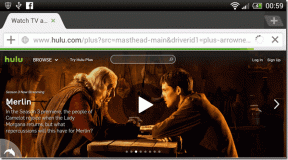Hoe u gerelateerde notities kunt koppelen in Apple Notes
Diversen / / September 15, 2023
De standaard notitie-app van Apple kreeg een veelgevraagde functie met de iOS 17-, iPadOS 17- en macOS Sonoma-updates. Je kunt nu gerelateerde notities koppelen in Apple Notes en er met één tik of klik tussen schakelen. Je hoeft niet langer door mappen en submappen te bladeren om een relevante notitie in Apple Notes te vinden. U kunt gerelateerde notities koppelen in Apple Notes op iPhone, iPad en Mac.

Velen geven de voorkeur aan Apple Notes vanwege de eenvoud, Apple Pencil-ondersteuning, snelle notitiefunctie, naadloos delen, ingebouwde PDF-editor, de optie om Apple Notes in Pages te bewerken, en meer. Met de nieuwste systeemupdate kunt u Apple Notes koppelen en uw productiviteit naar een hoger niveau tillen.
Opmerking: Zoals gezegd is de nieuwste Apple Notes-functie beschikbaar op iOS 17-, iPadOS 17- en macOS Sonoma-updates. De softwareversie bevindt zich momenteel in de openbare bèta en naar verwachting zal Apple de stabiele versie uitbrengen.
Aan koppelingen gerelateerde notities worden snel populair onder productiviteitsnerds. De nieuwe alles-in-één productiviteitsapps zoals Notion, Roam Research, Obsidian, Craft, enz. ondersteunen hetzelfde al.
De mogelijkheid om gerelateerde notities te koppelen kan in verschillende scenario's nuttig zijn. Stel dat u vakantieplannen maakt voor de zomer in Apple Notes. U kunt een hoofdnotitie maken en andere notities koppelen, zoals uitgaven, hotelreserveringen, reisroutes, restaurantsuggesties en meer. Je hoeft niet langer alles in één noot te proppen. Je kunt andere notities koppelen en er met één tik naartoe springen.
Als u een database met klanten of potentiële klanten in een notitie hebt aangemaakt en deze aan andere notities wilt toevoegen, koppel deze dan met behulp van de onderstaande stappen en krijg onderweg toegang tot relevante informatie. De gebruiksmogelijkheden zijn hier eindeloos. Laten we het zonder verder oponthoud eens in actie bekijken.
Nu u de voordelen kent van het koppelen van notities in Apple Notes, gaan we het in actie bekijken.
Stap 1: Open de Notes-app op uw iPhone.
Stap 2: Selecteer een notitie waaraan u een andere notitie wilt koppelen. Tik lang op een gebied en bovenaan verschijnt een zwevend menu. Tik op het pijltje naar rechts.
Stap 3: Selecteer Koppeling toevoegen.
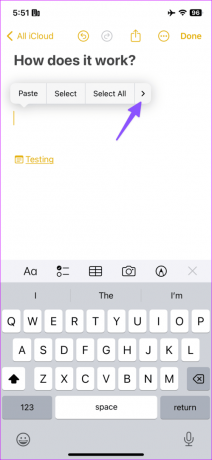

Stap 4: Voer een notitietitel in. Bekijk de opmerking bij de onderstaande suggesties. Tik erop.
Stap 5: U kunt de schakelaar ‘Gebruik notitietitel als naam’ uitschakelen en een optionele naam invoeren. Tik op Gereed.


Uw gekoppelde notitie is nu live. Tik erop om in een mum van tijd naar de gekoppelde notitie te springen.
Notities verbinden in Apple Notes op iPad
De hele ervaring van het koppelen van Apple Notes is op een iPad veel beter vanwege het grote scherm. Laten we snel de onderstaande stappen doorlopen.
Stap 1: Start Notities op de iPad en selecteer een notitie.
Stap 2: U kunt ook een woord typen en er lang op tikken om een notitie te koppelen. Selecteer bovenaan Link toevoegen.
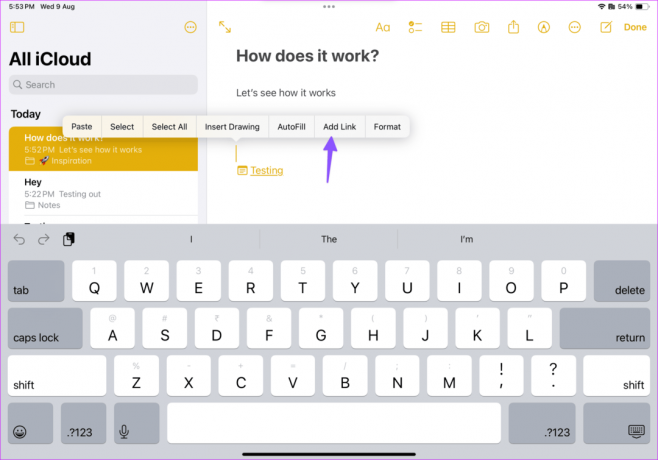
Stap 3: Typ een URL of notitietitel en selecteer uw notitie uit de suggestie. Zorg ervoor dat u een relevante titel typt; anders verschijnt uw notitie niet als suggestie.
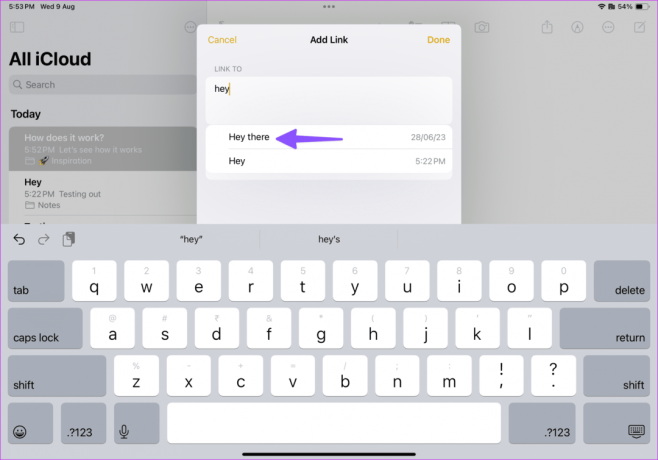
Stap 4: Selecteer Gereed.

Je kunt gerelateerde notities ook koppelen in de Notes-app op de Mac. Dit is wat u moet doen.
Stap 1: Open de Notes-app op Mac. Selecteer een notitie.
Stap 2: Klik met de rechtermuisknop op een gebied en selecteer Koppeling toevoegen in het contextmenu. U kunt ook de sneltoets Command + K gebruiken.
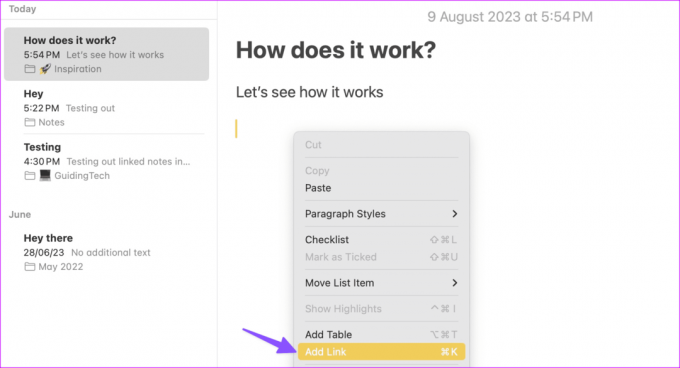
Stap 3: Voer een notitietitel in en selecteer deze uit de suggesties.

U kunt de notitietitel gebruiken of een andere naam voor uw gekoppelde notitie invoeren. Je ziet een klein notitiepictogram naast de titel dat een verbonden notitie suggereert.
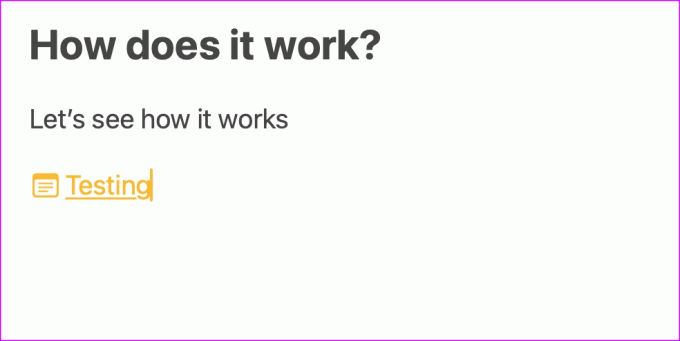
Als u een gekoppelde notitie wilt verwijderen, kunt u deze verwijderen met de backspace-toets.
Mac-gebruikers kunnen ook de onderstaande stappen gebruiken.
Stap 1: Selecteer een gekoppelde notitie en klik er met de rechtermuisknop op. Klik op Koppeling bewerken.
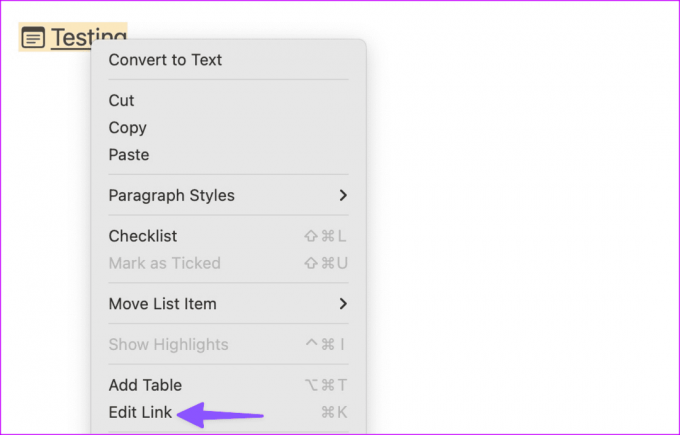
Stap 2: Selecteer Verwijderen.
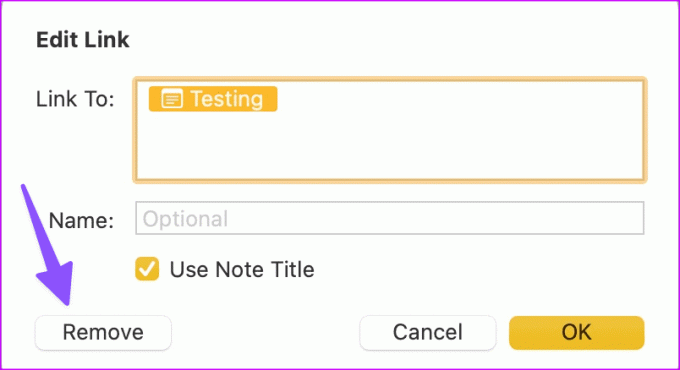
- Je kunt een emoji als notitietitel gebruiken terwijl je een notitie koppelt.
- U hebt niet de mogelijkheid om een gedetailleerde grafiek te controleren op verbonden notities.
- Wanneer u naar een verbonden notitie gaat en op de terugknop tikt, gaat u naar het startscherm van Notities in plaats van terug te keren naar de hoofdnotitie. Het kan voor sommigen irriterend zijn.
Verbind uw ideeën als een professional
De algehele implementatie van het koppelen van notities is robuust en werkt goed op alle apparaten. Verwacht echter geen gedetailleerde, verbonden notitiegrafiek zoals Obsidian of Roam Research in de Notes-app. Het is een goede poging van Apple, en we kunnen niet wachten om te zien dat het bedrijf in toekomstige updates verder gaat.
Laatst bijgewerkt op 9 augustus 2023
Het bovenstaande artikel kan affiliatielinks bevatten die Guiding Tech helpen ondersteunen. Het heeft echter geen invloed op onze redactionele integriteit. De inhoud blijft onbevooroordeeld en authentiek.

Geschreven door
Par werkte eerder bij EOTO.tech en hield zich bezig met technisch nieuws. Hij werkt momenteel als freelancer bij Guiding Tech en schrijft over het vergelijken van apps, tutorials, softwaretips en -trucs en duikt diep in iOS-, Android-, macOS- en Windows-platforms.